Otváranie súborov EMZ
Používatelia operačných systémov Windows sa často stretávajú s neznámymi súbormi EMZ. Dnes sa pokúsime zistiť, aké sú a ako by mali byť otvorené.
obsah
Možnosti otvárania EMZ
Súbory EMZ sú grafické metafyly EMF komprimované pomocou GZIP, ktoré používajú aplikácie spoločnosti Microsoft, ako napríklad Visio , slovo , PowerPoint a ďalšie. Okrem týchto programov môžete tiež nájsť multifunkčné prehliadače súborov.
Metóda 1: Rýchle zobrazenie Plus
Avantstar Advanced File Viewer je jedným z mála programov, ktoré môžu priamo pracovať s EMZ súbormi.
Oficiálna stránka Quick View Plus
- Otvorte program a použite položku ponuky "Súbor" , v ktorej vyberte možnosť "Otvoriť iný súbor na prezeranie" .
- Otvorí sa dialógové okno výberu súborov, v ktorom prejdete do adresára s cieľovým EMZ. Dosiahnutím požadovaného miesta vyberte súbor stlačením tlačidla LMB a použite tlačidlo "Otvoriť" .
- Súbor sa otvorí na zobrazenie v samostatnom okne. Obsah dokumentu EMZ nájdete v zobrazenej oblasti na obrazovke:
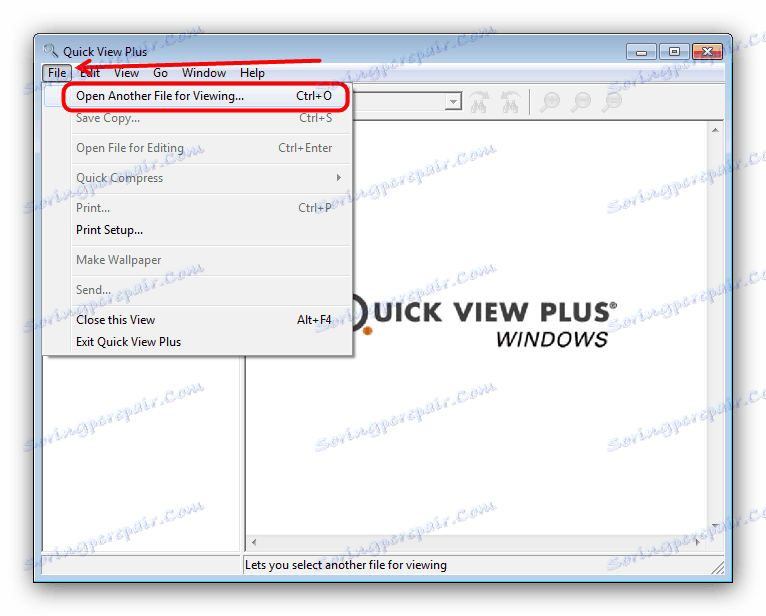
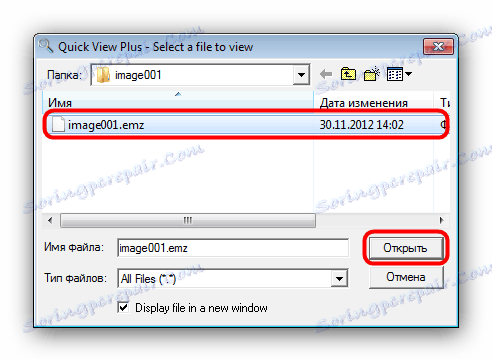
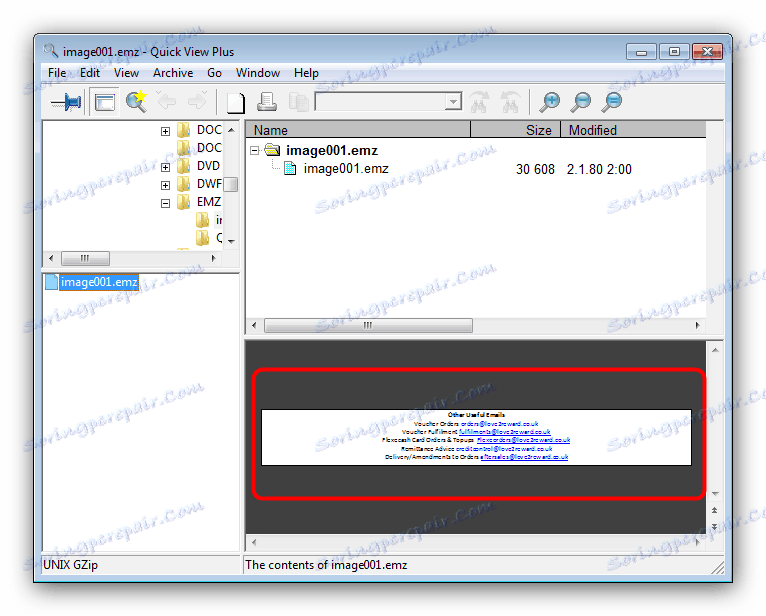
Napriek pohodliu a jednoduchosti nie je Quick View Plus najlepším riešením nášho súčasného problému, pretože po prvé sa program vypláca a po druhé, ani 30-dňová skúšobná verzia nemôže byť stiahnutá bez kontaktovania technickej podpory spoločnosti.
Metóda 2: Produkty spoločnosti Microsoft
Formát EMZ bol vytvorený a optimalizovaný pre prácu so softvérovými riešeniami od spoločnosti Microsoft, ale nie priamo, ale iba ako obrázok, ktorý je možné vložiť do upraviteľného súboru. Ako príklad použijeme vloženie EMZ do tabuľky programu Excel.
- Po spustení programu Excel vytvorte novú tabuľku kliknutím na položku "Prázdna kniha" . Existujúci môžete vybrať aj pomocou tlačidla Otvoriť ďalšie knihy .
- Po otvorení tabuľky prejdite na kartu "Vložiť" , kde zvoľte "Ilustrácie" - "Výkresy" .
- Pomocou priečinka "Explorer" prejdite do priečinka pomocou súboru EMZ. Po vykonaní tohto postupu vyberte požadovaný dokument a kliknite na tlačidlo "Otvoriť".
- Obraz vo formáte EMZ sa vloží do súboru.
- Pretože rozhranie iných aplikácií od verzie Microsoft 2016 nie je veľmi odlišné od programu Excel, tento algoritmus sa môže použiť na otvorenie EMZ a v nich.
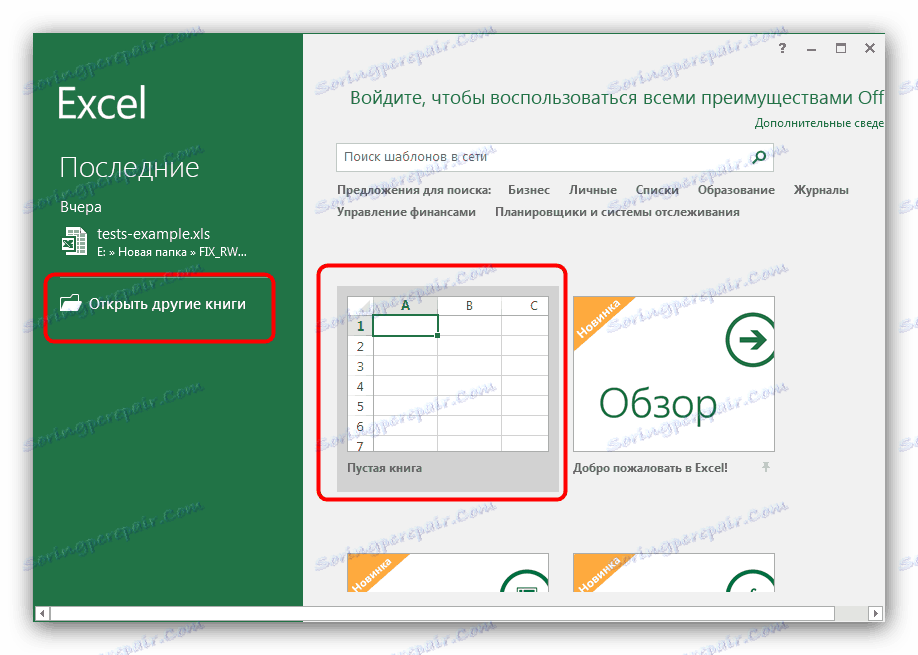
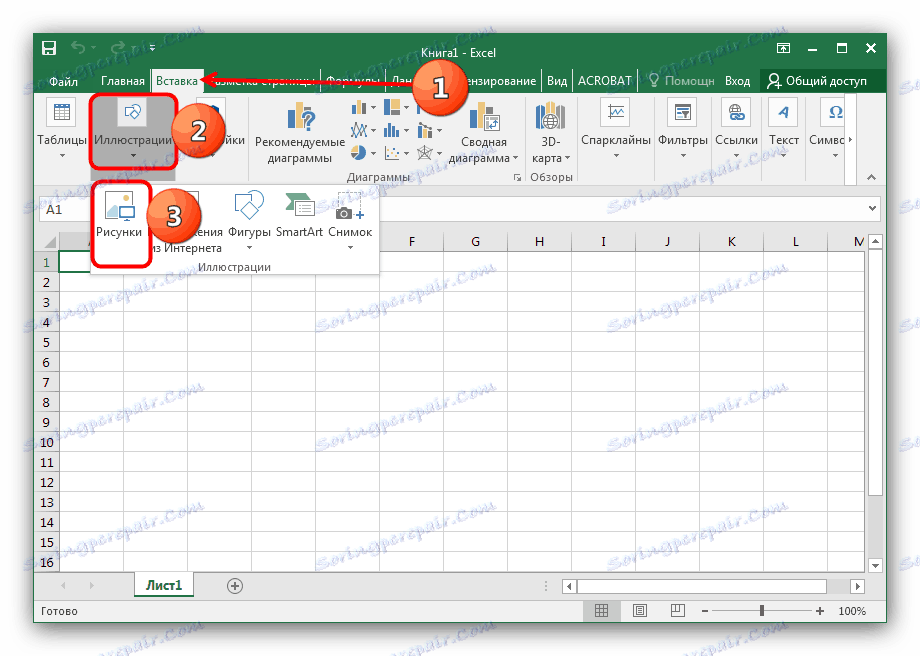
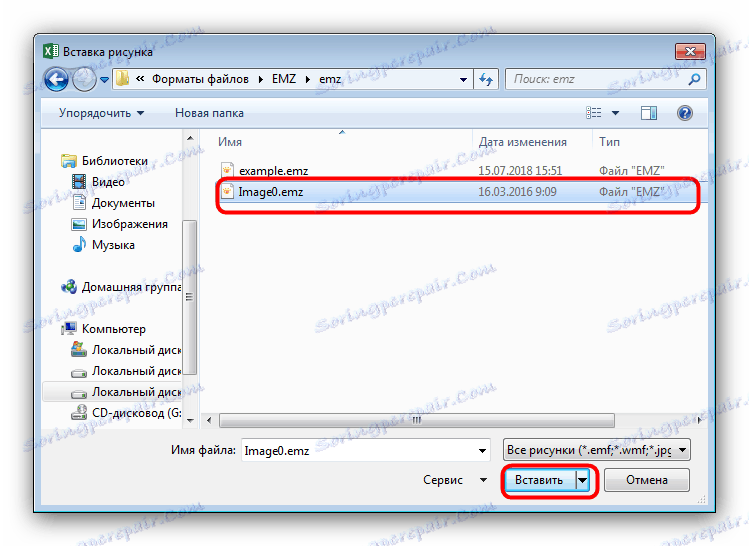
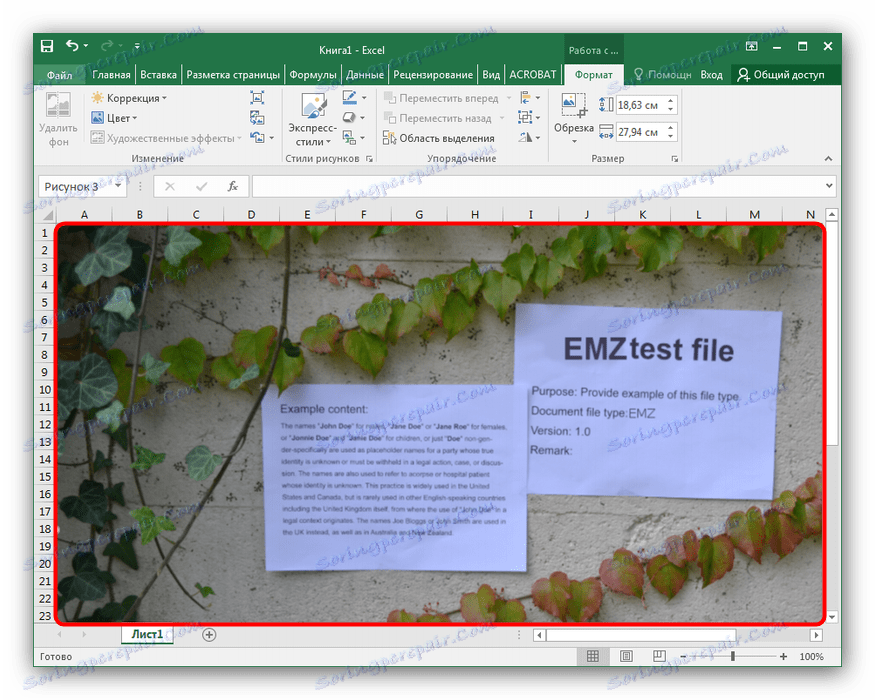
Programy Microsoft nefungujú s EMZ súbormi priamo a sú vyplácané, čo možno považovať za nedostatky.
záver
Zhrnutie, že nedávno súbory EMZ sú pomerne zriedkavé kvôli distribúcii iných formátov vektorových obrázkov, ktoré nemusia byť komprimované.